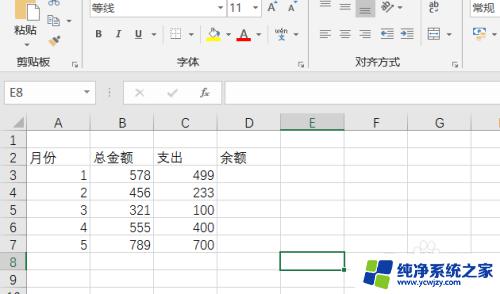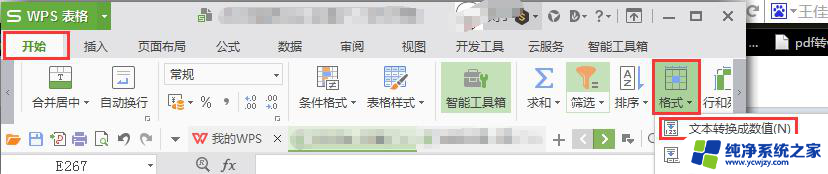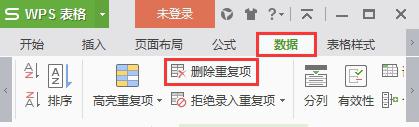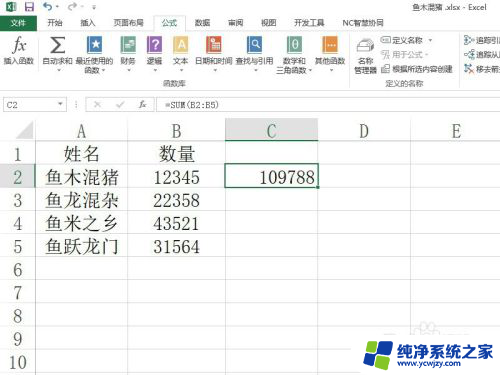电脑减法公式怎么操作 excel表格减法公式怎么使用
更新时间:2024-01-04 11:08:10作者:xiaoliu
在现代社会中电脑已经成为了我们生活和工作中不可或缺的工具,而在电脑操作中,减法公式的运用更是不可或缺的一部分。无论是在Excel表格中还是其他电脑软件中,减法公式的使用都能帮助我们快速进行数字计算和数据分析。对于一些初次接触电脑的人来说,对于电脑减法公式的操作和Excel表格减法公式的使用可能会感到困惑。究竟应该如何操作电脑减法公式和使用Excel表格减法公式呢?我们将在下文中详细介绍。
步骤如下:
1.第一步:打开Excel工作表,如下图所示。
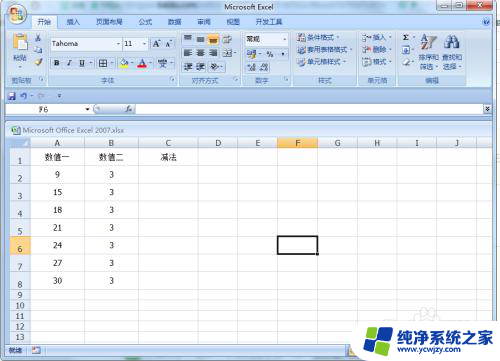
2.第二步:选中一个单元格,在“fx”右侧输入减数与被减数(如:=A2-B2)。如下图所示。
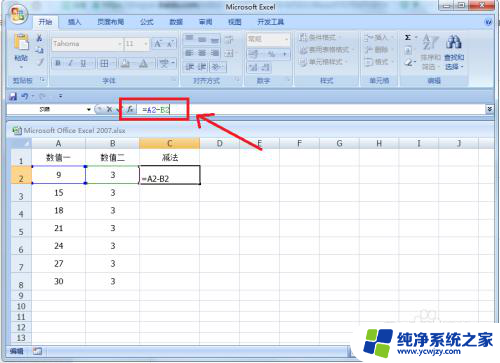
3.第二步:输入完成后按下回车键即“enter”键,得到A2-B2的值。如下图所示。
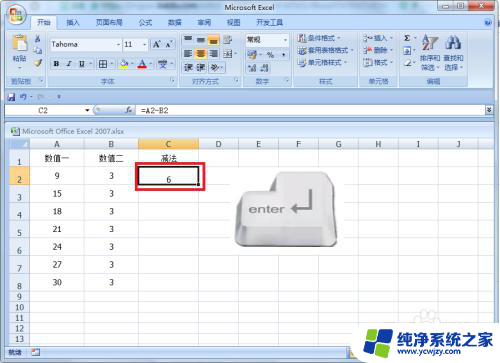
4.第三步:鼠标移动到单元格右下角,直到鼠标变为黑色小十字,如下图所示。
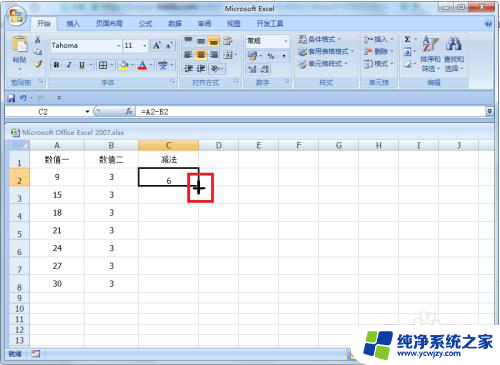
5.第四步:然后按住鼠标左键不放,下拉单元格。会得到很多的值,这样就完成了excel中的减法公式,如下图所示。
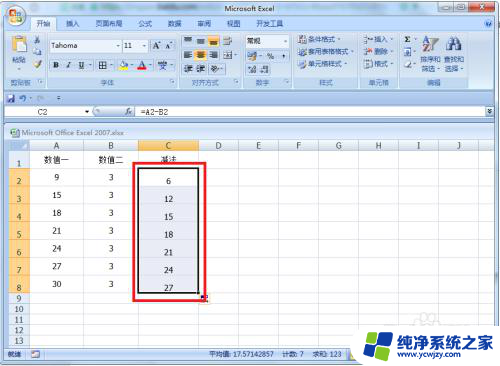
以上就是关于电脑减法公式如何操作的全部内容,如果有遇到相同情况的用户,可以按照小编的方法来解决。